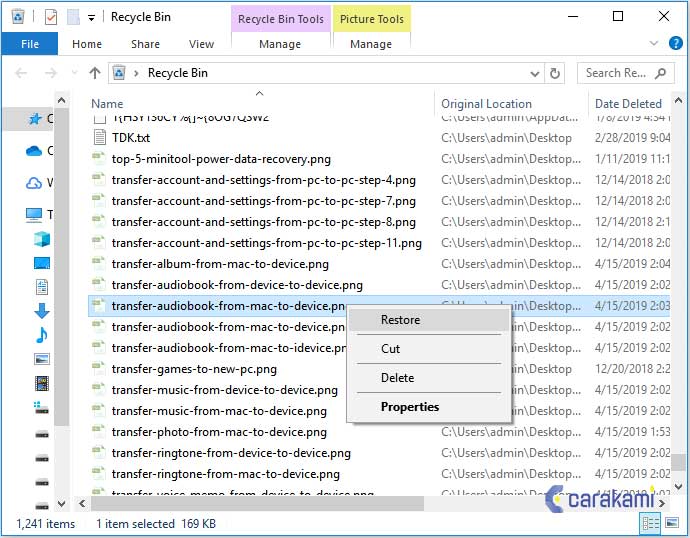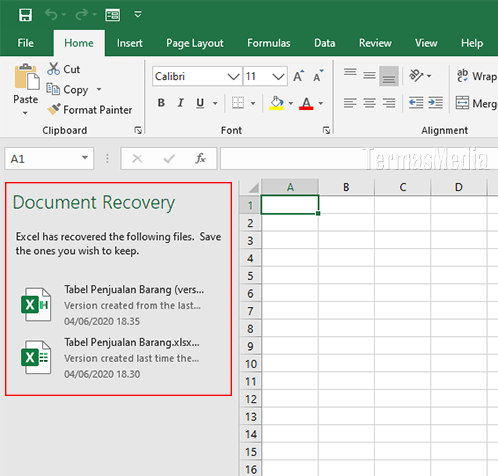Mengembalikan file Excel yang belum tersimpan atau sudah tersimpan tetapi terhapus di dalamnya adalah upaya yang sangat penting untuk dilakukan ketika kamu mengalami kegagalan dalam proses penyimpanan. Sebab sudah pasti, file Excel yang berisi data penting sangat disayangkan jika hilang begitu saja dan sulit untuk dipulihkan kembali.
1. Cara Mengembalikan Dokumen Excel Yang Belum Tersimpan
Terkadang, ketika kita menginputkan data pada file Excel, kita lupa menyimpannya. Pada situasi seperti ini, sangat penting untuk mengetahui cara mengembalikan data yang belum tersimpan.
Langkah-langkah mengembalikan file Excel yang belum tersimpan sangat mudah dilakukan. Berikut adalah tahapan-tahapannya:
Step 1. Pilih Tab “File”
Tab “File” terletak pada sudut kiri atas lembar kerja Microsoft Excel. Kemudian, pilih opsi “Info”.
Step 2. Cari File Excel yang Belum Tersimpan
Setelah kamu masuk ke Info, kamu dapat menemukan daftar file Excel yang dikerjakan di worksheet terakhir. Cari file Excel yang belum tersimpan, dan klik pada nama file tersebut.
Step 3. Pilih “Restore Unsaved Workbook”
Setelah kamu mengeklik nama file, kamu dapat menemukan salah satu opsi “Restore Unsaved Workbook”. Pilih opsi ini dan tunggu beberapa saat.
Step 4. Simpan File Excel
Setelah proses pemulihan selesai, langkah terakhir adalah menyimpan file Excel yang sudah dipulihkan kembali. Temukan file Excel yang sudah berhasil dipulihkan, dan simpan file tersebut dengan menekan tombol “Save As”.
2. Cara Mengembalikan Data Excel Yang Tertimpa
Selain file Excel yang belum tersimpan, file Excel juga bisa tertimpa ketika terjadi kesalahan saat melakukan penyimpanan atau terkena virus. Dalam situasi ini, langkah yang harus dilakukan adalah dengan menggunakan aplikasi khusus untuk mengembalikan file Excel tertimpa.
Salah satu aplikasi yang dapat digunakan untuk mengembalikan data Excel yang tertimpa adalah Recuva. Berikut adalah langkah-langkah mengembalikan data Excel yang tertimpa menggunakan aplikasi Recuva:
Step 1. Download dan Install Recuva
Download Recuva dari situs web resminya, dan instal aplikasinya di sistem operasi yang kamu gunakan.
Step 2. Buka Aplikasi Recuva
Setelah Recuva terpasang di sistem operasi kamu, buka aplikasi tersebut.
Step 3. Pilih “All Files”
Ketika muncul jendela Recuva, kamu dapat memilih opsi “All Files” untuk mencari semua jenis file yang pernah dikerjakan pada sistem operasi.
Step 4. Scan Lokasi File Excel
Setelah memilih opsi “All Files”, kamu dapat memilih lokasi penyimpanan file Excel yang tertimpa. Kemudian, klik opsi “Scan” untuk mencari file Excel yang tertimpa.
Step 5. Pilih File Excel yang Tertimpa
Setelah proses pemindaian selesai, kamu dapat menemukan file Excel yang tertimpa di Recuva. Pilih file Excel yang ingin kamu kembalikan dan klik opsi “Recover”.
Step 6. Simpan File Excel yang Sudah Dipulihkan
Setelah file Excel tertimpa berhasil dipulihkan, yang perlu kamu lakukan adalah menyimpan file tersebut kembali ke lokasi yang selalu kamu gunakan untuk menyimpan file Excel.
FAQ
1. Apa itu file Excel dan mengapa penting untuk memulihkan file Excel yang hilang atau tertimpa?
File Excel adalah file dokumen spreadsheet yang dibuat dengan menggunakan aplikasi Microsoft Excel. Dokumen ini terdiri atas kolom dan baris yang dapat diisi dengan data numerik atau non-numerik. File Excel sangat penting dalam kegiatan bisnis, akademik, atau pekerjaan karena file ini dapat menyimpan data yang sangat besar dan penting. Dalam situasi file Excel hilang atau tertimpa, data yang disimpan di dalam file tersebut akan hilang begitu saja dan tidak dapat dipulihkan kembali secara langsung, maka penting untuk mengambil tindakan untuk memulihkan file Excel tersebut.
2. Apa saja aplikasi yang dapat digunakan untuk mengembalikan file Excel yang hilang atau tertimpa?
Ada beberapa aplikasi yang dapat digunakan untuk mengembalikan file Excel yang hilang atau tertimpa, antara lain:
- Recuva
- Stellar Phoenix Excel Recovery
- Wondershare Data Recovery
- Easy Drive Data Recovery
Conclusion
Mengambil tindakan untuk memulihkan file Excel yang hilang atau tertimpa adalah sangat penting karena file-file tersebut sering kali berisi data yang sangat penting. Dalam situasi file Excel tertimpa atau hilang, aplikasi Recuva atau aplikasi serupa dapat digunakan untuk mencari kembali file Excel yang hilang atau tertimpa. Dengan memperhatikan cara-cara yang telah dijelaskan di artikel ini, kamu akan dapat mengembalikan file Excel dengan lebih mudah dan cepat.
Video Tutorial: Cara Mengembalikan File Excel yang Sudah Di Save
Video tutorial ini akan memberikan kamu panduan untuk mengembalikan file Excel dengan lebih mudah dan cepat.